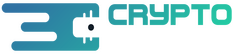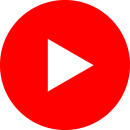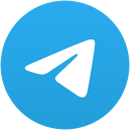fWallet est le portefeuille natif de l’écosystème Fantom, à travers lequel nous pouvons stocker, recevoir, envoyer et stacker des tokens FTM, ou tout autre token compatible avec le réseau Fantom. Dans cet article, nous allons voir comment installer et comment utiliser cette application et quelles sont ses fonctionnalités.
Pour commencer, il faut ouvrir le site Fantom et aller dans la section Tools pour cliquer sur Fantom Wallets. Défilez vers le bas pour y trouver tous les portefeuilles numériques que l’on peut utiliser pour interagir avec cet écosystème, y compris Metamask, Coinbase ou Trust Wallet.
Cliquez après sur Access fWallet et ensuite sur Create Wallet pour créer un nouveau compte. Comme premier pas, il vous demandera de définir votre mot de passe, puis il faut cliquer sur Download Keystore et sur Continue.
Nous arrivons à l’étape avec la « mnemonic phrase », qui remplit exactement le même rôle que la seed phrase de Metamask. La seule différence est que celle de Metamask contient 12 mots, par rapport à celle-ci qui comprend 24 mots. Cette séquence de mots est extrêmement importante car elle est utilisée lorsque le compte doit être récupéré ou lorsqu’il est nécessaire d’utiliser le compte sur un autre dispositif.
Cette mnemonic phrase ne doit pas être conservée au format numérique car tout ce qui existe au format numérique est susceptible d’être piraté. Il est recommandé donc de l’écrire sur une ou plusieurs feuilles de papier auxquelles seulement vous pouvez accéder. Et bien sûr, il est important de garder la séquence de mots exactement dans l’ordre dans lequel ils apparaissent à l’écran.
Alors, après avoir noté la phrase, cliquez sur « I wrote down my recovery key », puis vérifiez une fois de plus si vous l’avez écrite dans le bon ordre, puis cliquez sur Verify.
Vous pouvez maintenant accéder à votre portefeuille Fantom en utilisant le tableau de bord.
Pour installer ce portefeuille sur le bureau en tant qu’application, en utilisant Windows comme système d’exploitation, allez en haut de la page, dans la partie droite de l’écran, cliquez sur l’icône « Install Fantom Wallet », et ici vous allez trouver le bouton « Install ». De cette façon, vous pourrez accéder à fWallet sans passer par un navigateur.
Il faut mentionner que fWallet peut être installé tout aussi facilement et en passant par les mêmes étapes sur macOS, Linux, IOS ou Android.
Comment déposer vos crypto-monnaies sur votre compte fWallet ?
Pour ce faire, vous pouvez utiliser par exemple la plateforme Binance pour transférer des tokens sur le compte fWallet, mais bien sûr, vous pouvez utiliser d’autres échanges ou portefeuilles numériques.
Étant donné que la devise native de l’écosystème Fantom est le FTM et qu’elle est utilisée pour payer les frais, on vous explique comment transférer des FTM vers votre portefeuille nouvellement créé, en utilisant Binance.
Vous vous connectez donc à votre compte Binance, puis dans le coin supérieur droit de l’écran vous ouvrez la section Wallet, et vous cliquez sur « Fiat and Spot ».
Ensuite, choisissez « Withdraw », et dans la section « Coin » choisissez FTM dans la liste. Une fois que vous avez choisi FTM, vous avez besoin de l’adresse de votre portefeuille Fantom.
Revenez au tableau de bord fWallet, dans la section Accueil, où vous pouvez voir votre adresse, que vous allez utiliser pour ce transfert.
Utilisez l’icône à droite de l’adresse pour la copier, et revenez sur la plateforme Binance pour l’insérer dans la section Address.
Ci-dessous, choisissez le réseau Fantom, spécifiez le montant de FTM que vous souhaitez transférer, puis cliquez sur « Withdraw » et finalisez le processus. En quelques minutes vous aurez les tokens FTM dans votre portefeuille numérique.
Comment utiliser les fonctions Staking et Swap dans fWallet ?
Maintenant que vous avez des FTM dans le compte, vous pouvez utiliser le portefeuille pour mettre les jetons au staking et pour tester la fonction d’échange (swap) de l’échange fUNI qui est directement intégré dans le portefeuille, entre autres.
Pour le staking, on va sur le tableau de bord de fWallet, et on trouve la section de Staking à gauche de l’écran. On doit choisir un node de validation pour déléguer la quantité de FTM qu’on veut bloquer pour le staking, donc on clique sur « add delegation », « select validator », on choisit un nœud, par exemple GoFantom, on précise la quantité de FTM et on finalise le processus en cliquant sur Continue.
Pour utiliser la fonction d’échange (swap), nous avons la section fSwap, où pour le moment il n’y a qu’une seule paire de jetons, à savoir wrapped FTM avec fUSD, ce dernier étant le stablecoin de l’écosystème Fantom, qui est dans une parité de 1: 1 avec le dollar.
Pour changer les jetons FTM en wFTM, ouvrez la section fSwap, saisissez le montant de FTM et cliquez sur Submit. Maintenant que l’on a des wFTM sur son compte, on retourne à fUNI, on saisit le montant de wFTM que l’on veut échanger en fUSD, on clique sur Swap et on finalise le processus.
Conclusion
Le portefeuille Fantom n’est pas encore intégré aux échanges décentralisés et aux autres plates-formes de l’écosystème, mais avec le temps, il aura très probablement une plus grande utilité et quelques fonctionnalités supplémentaires.
Pour le moment, le nombre de fonctionnalités est assez réduit, mais en termes d’interface et d’expérience utilisateur, c’est un portefeuille moderne et intuitif.